HTML5 的发展改变了互联网技术趋势,前端热度依旧不减,所以对于应用开发人员前端技术也成了必备技能之一,本篇文章的目的是为了帮助萌新的入门指导,也同时希望能为老鸟起到一定查漏补缺的作用,那么让我们开始吧。
什么是 HTML5 ?
广义上的 HTML5 是 HTML 最新的修订版本,由万维网联盟( W3C )于 2014 年 10 月完成标准制定。目标是取代 1999 年所制定的 HTML 4.01 和 XHTML 1.0 标准,以期能在互联网应用迅速发展的时候,使网络标准达到符合当代的网络需求。
但我们在日常中常说的 HTML5 技术,实际指的是包括 HTML 、CSS 和 JavaScript 在内的一套技术组合。
开发人员在开发过程中为了提高开发效率,常常会用到各种组件工具例如:jQuery,BootStrap,webpack,或者前端框架,如:VUE 等。除了学习各种工具框架的使用,HTML5 的基础知识也是需要了解掌握,这样有助于更好的理解工具框架的设计以及使用。
后面我们将结合一系列文章,深入浅出的介绍关于 HTML,CSS 和 JavaScript 的常用功能及编程技巧。
那么首先来了解下 HTML5 都更新了那些内容:
什么样的网页是 HTML5 网页?
只要 html 页面第一行是 浏览器就会按照 HTML5 标准去解析网页,无论页面中是否使用了 HTML5 新增内容
HTML5 新增了哪些内容?
更好的语义化标签
结构元素:article 、aside 、header 、hgroup 、footer 、figure 、section 、nav 。
其他元素:video 、audio 、canvas 、embed 、mark 、progress 、meter 、time 、command 、details 、datagrid 、keygen 、output 、source 、menu 、ruby 、wbr 、bdi 、dialog 。
一些语义化标签如 section 、nav 在使用时和传统 div 并无大的区别,但这种标签更有利于搜索引擎的索引整理,利于智能手机、Pad 等小屏设备适配,以及方便残障人士使用。
同时也有些标签为浏览器增加了新的功能,如 audio 、video 。
应用程序接口( API )
1. Canvas,可以获取 canvas 标签元素的上下文对象,然后使用该上下文对象中的绘图功能进行绘制。https://www.w3schools.com/html/html5_canvas.asp
<canvas id="myCanvas" width="200" height="100" style="border:1px solid #000000;">
</canvas>
<script>
var c = document.getElementById("myCanvas");
var ctx = c.getContext("2d");
ctx.moveTo(0, 0);
ctx.lineTo(200, 100);
ctx.stroke();
</script>
2. 音频和视频,使用 audio 和 video 元素,浏览器无需安装播放插件,同时提供了播放控制 API 。
3. 地理位置,通过使用 navigator 相关 API 在用户授权情况下,可以获取用户位置信息。
4. 新的表单元素,tel 、email 、url 、search 、range 、number 、color 、datetime 、datetime-local 、time 、date 、week 、month 。随着浏览器的支持,很多表单控件将成为历史
5. 新的表单特性和函数:placeholder 、autocomplete 、autofocus 、spellcheck 、list 特性、datalist 元素、min 和 max 、step 、required
6. 拖放 API:draggable 属性、拖放事件(dragstart 、drag 、dragenter 、dragleave 、dragover 、drap 、dragend)、dataTransfer 对象
7. WebSocket,一种浏览器与服务器间进行全双工通讯( full-duplex )的网络技术,可以传输基于信息的文本和二进制的数据
8. Web Workers,JavaScript 单线程,复制 js 需算会导致页面出现假死。如果 js 操作不需要访问页面 window,那么可以放在 web worker 中并行处理。
废除元素
废除一些纯变现以及兼容性不好的元素如:acronym, applet, basefont, big, center, dir, font, frame, frameset, isindex, noframes, strike, tt 。
浏览器支持
IE9 开始支持,IE10 后支持较好。
Chrome,Firefox,Safari,Opera 支持较好。
以上便是一些常用的 HTML5 新增的一些特性,接下来,我们一起看一看在 HTML5 在页面布局方面有什么变化吧。
HTML5 页面布局
常用的页面布局方式有很多种,比如
- 最早的静态表格布局
- 通过栅栏划分页面的流式布局
- 根据屏幕大小自动调整内容的自适应布局
- 融和流式布局和自适应布局的响应式布局
以上布局主要通过使用 css 中 display 、position 和 float 属性相配合来实现,在确定位置以及清除浮动时,常常会遇到棘手问题(例如:垂直居中,屏幕适应)。
CSS3 中提供了一种更简单的布局方式 Flex 布局(弹性布局)。
下面我们通过一个例子来展示 Flex 布局的易用性,下图是一个典型的单页应用样式,结构上分为 header,aside,footer 和 main 四部分。header 和 footer 自适应宽度,aside 固定宽度并可收缩,main 区域自动根据剩余空间填充。
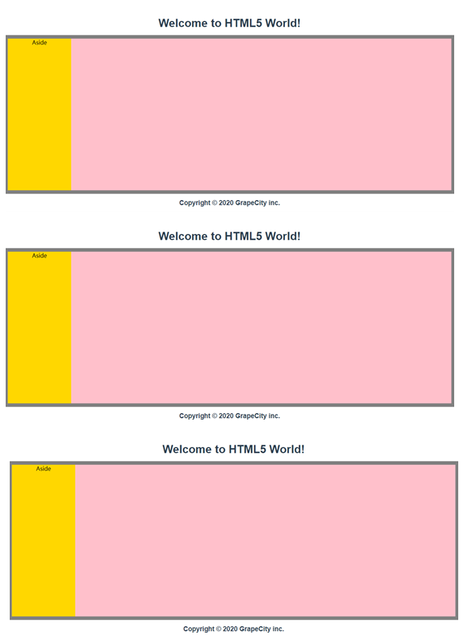
我们首先使用自适应布局来实现上图的结构
- HTML
<body>
<div class="header"></div>
<div class="container">
<div class="aside"></div>
<div class="main"></div>
</div>
<div class="footer"></div>
</body>
- CSS
html,body {
margin: 0;
padding: 0;
height: 100%;
background: black;
}
.header, .footer{
height:80px;
background: white;
}
.container{
height: CALC(100% - 160px);
background: pink;
padding: 10px 0;
}
.aside{
width: 20%;
height: 100%;
float: left;
background: gold;
}
.main{
width: 80%;
height: 100%;
float: left;
background: gray;
}
页面分为上中下三部分,中间部分 container 高度通过使用 CALC 计算,浏览器高度变化时自动调整。container 中 aside 为浮动元素,宽度 20%。main 根据剩余宽度调整。

这样的布局方式存在一些问题,就是当 header 、footer 高度发生变化后,需要重新设置 container 高度,另外如果 container 中并列元素较多时,浮动难以控制。
接下来,我们看一下如何使用 Flex 布局实现上面的效果:
- HTML
<body>
<header><h1>Welcome to HTML5 World!</h1></header>
<section class="designerContainer">
<aside class="designerAside">
<div style="width:180px">Aside</div>
</aside>
<main class="designerMain">
</main>
</section>
<footer><h3>Copyright © 2020 GrapeCity inc.</h3></footer>
</body>
- CSS
html, body{
margin: 0;
padding: 0;
}
body{
height: 100vh;
display: flex;
flex-direction: column;
}
h1, h2, h3 {
font-family: Avenir, Helvetica, Arial, sans-serif;
text-align: center;
color: #2c3e50;
margin-block-start: 0;
margin-block-end: 0;
padding: 15px;
}
.designerContainer{
padding: 10px;
flex: 1;
display: flex;
background: gray;
}
.designerAside{
text-align: center;
background: gold;
}
.designerMain{
display: flex;
flex: 1 100%;
padding: 0 0 0 10px;
background: pink;
}
效果如下:
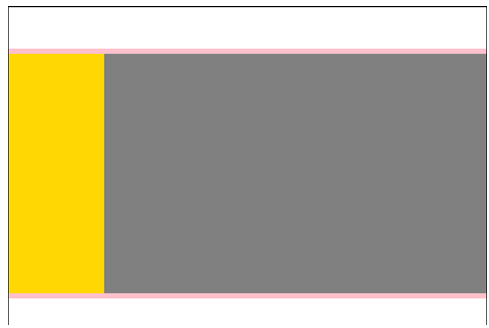
对比自适应布局,上面的代码有以下特点:
- 页面使用 HTML5 语义化标签,页面各部分功能清晰。
- body 设置高度 100vh, 这里使用了 CSS3 的新单位 vh,即 view height 视窗高度,100vh 相当于 html, body 高度 100%,同样还有 vw 代表视窗宽度
- body 设置 flex 布局,方向从上到下叠放
- designerContainer 设置 flex 1,自动充满 header 和 footer 之外剩余空间
- container 内部依旧 flex 布局,designerMain 设置 flex 1,自动充满 aside 剩余空间
Flex 兼容性注意事项:
-
IE9 不支持 FLEX,建议 IE11
-
Safari 和 IOS 需要加 -webkit-
之前我们也写过 FlexBox 教程,更多的内容欢迎大家查看这篇文章了解: https://www.cnblogs.com/powertoolsteam/p/10000927.html
后面我们将会为大家介绍 JavaScript 相关的内容,希望大家持续关注。